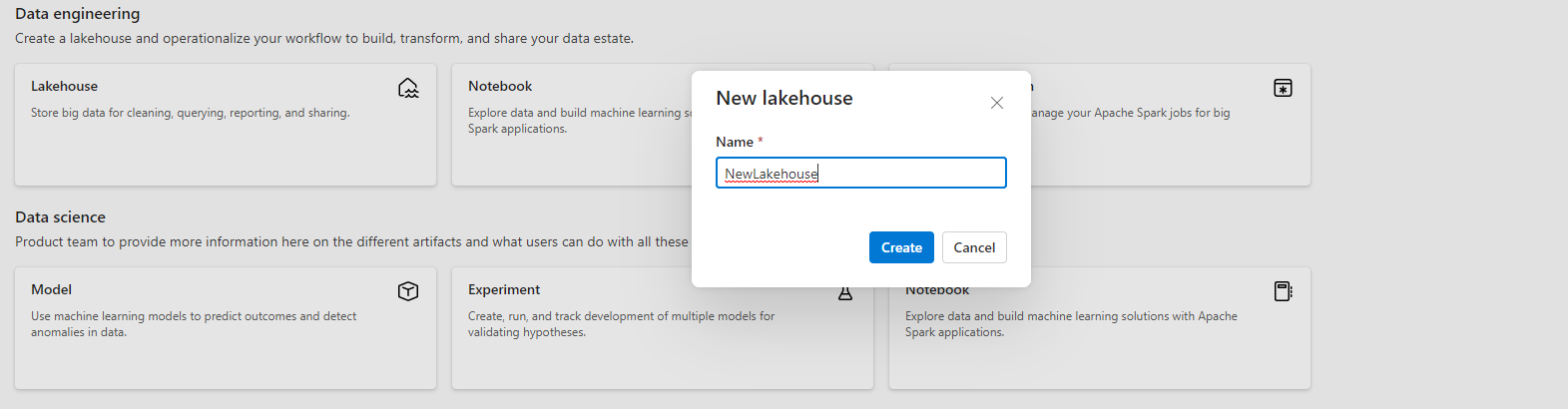Membawa data Anda ke OneLake dengan Lakehouse
Tutorial ini adalah panduan cepat untuk membuat lakehouse dan memulai dengan metode dasar berinteraksi dengannya. Setelah menyelesaikan tutorial ini, Anda akan memiliki lakehouse yang disediakan di dalam Microsoft Fabric yang bekerja di atas OneLake.
Membuat lakehouse
Masuk ke Microsoft Fabric.
Beralih ke Rekayasa Data menggunakan ikon pengalih beban kerja di sudut kiri bawah beranda Anda.
Pilih Ruang Kerja dari menu sebelah kiri.
Untuk membuka ruang kerja Anda, masukkan namanya di kotak teks pencarian yang terletak di bagian atas dan pilih dari hasil pencarian.
Di sudut kiri atas halaman beranda ruang kerja, pilih Baru lalu pilih Lakehouse.
Beri nama lakehouse Anda dan pilih Buat.
Lakehouse baru dibuat dan jika ini adalah item OneLake pertama Anda, OneLake disediakan di belakang layar.
Pada titik ini, Anda memiliki lakehouse berjalan di atas OneLake. Selanjutnya, tambahkan beberapa data dan mulai atur lake Anda.
Memuat data ke dalam lakehouse
Di browser file di sebelah kiri, pilih File lalu pilih Subfolder baru. Beri nama subfolder Anda dan pilih Buat.
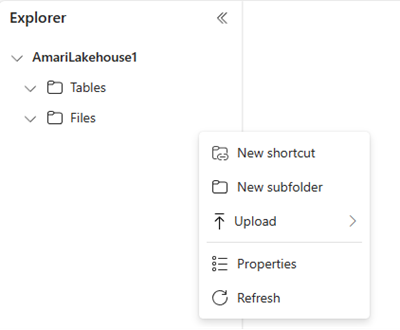
Anda dapat mengulangi langkah ini untuk menambahkan lebih banyak subfolder sesuai kebutuhan.
Pilih folder dan pilih Unggah file dari daftar.
Pilih file yang Anda inginkan dari komputer lokal Anda lalu pilih Unggah.
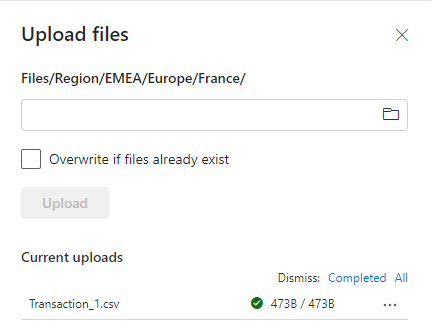
Anda sekarang telah menambahkan data ke OneLake. Untuk menambahkan data secara massal atau menjadwalkan pemuatan data ke OneLake, gunakan tombol Dapatkan data untuk membuat alur. Temukan detail selengkapnya tentang opsi untuk mendapatkan data dalam panduan keputusan Microsoft Fabric: aktivitas salin, aliran data, atau Spark.
Pilih ikon Lainnya (...) untuk file yang Anda unggah dan pilih Properti dari menu.
Layar Properti memperlihatkan berbagai detail untuk file, termasuk URL dan jalur Azure Blob File System (ABFS) untuk digunakan dengan Notebook. Anda dapat menyalin ABFS ke dalam Fabric Notebook untuk mengkueri data menggunakan Apache Spark. Untuk mempelajari selengkapnya tentang notebook di Fabric, lihat Menjelajahi data di lakehouse Anda dengan buku catatan.
Anda sekarang telah membuat lakehouse pertama Anda dengan data yang disimpan di OneLake.